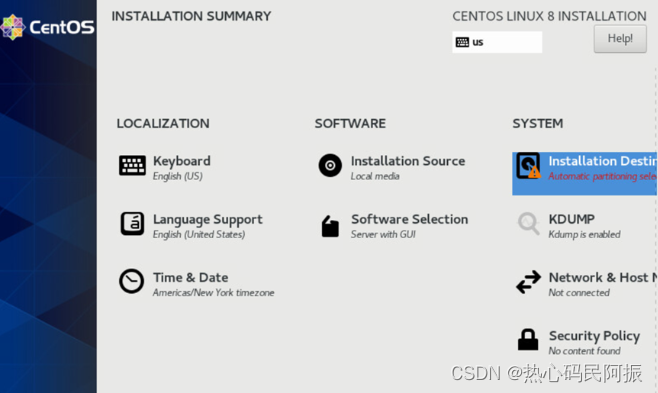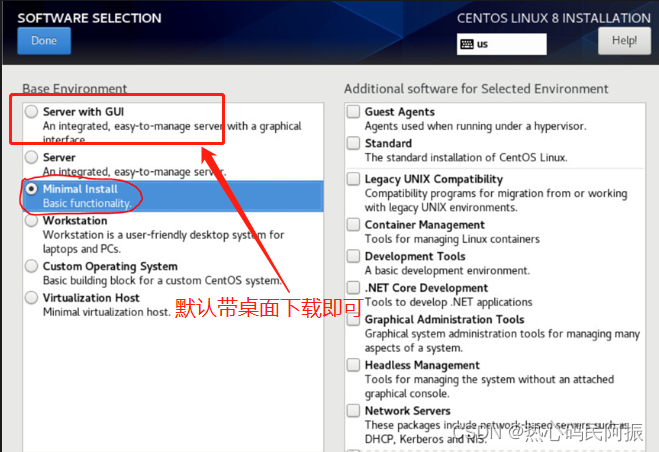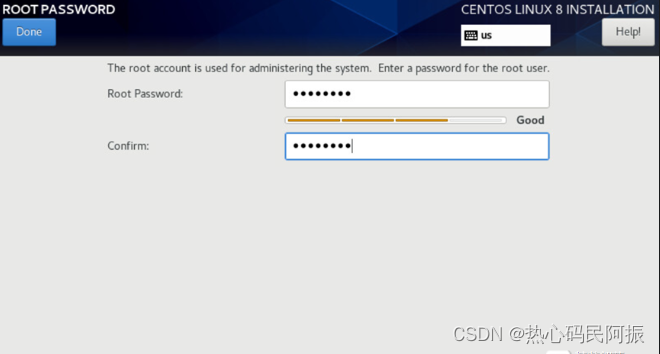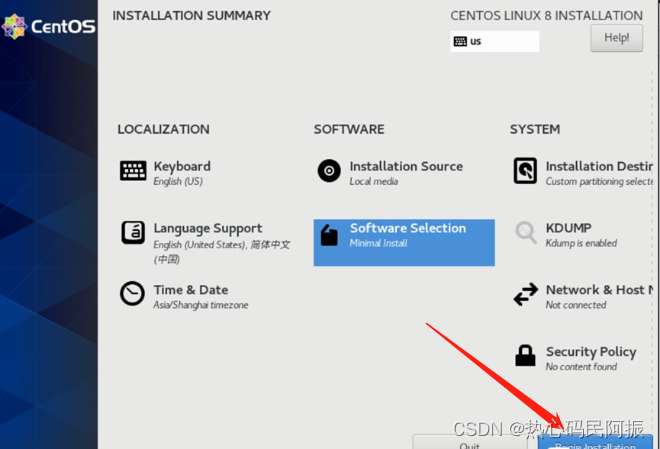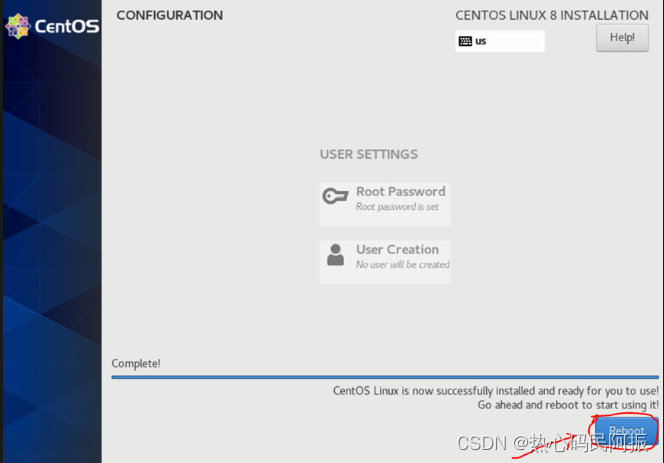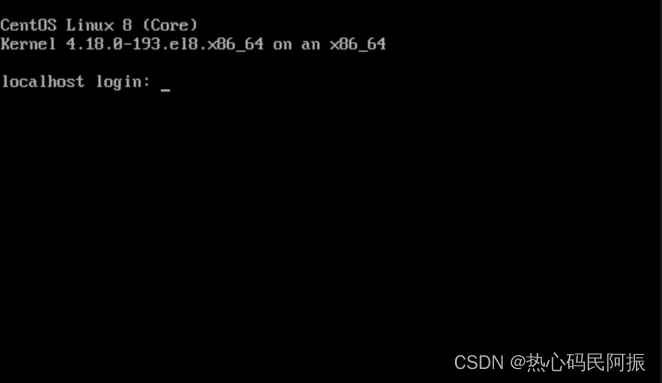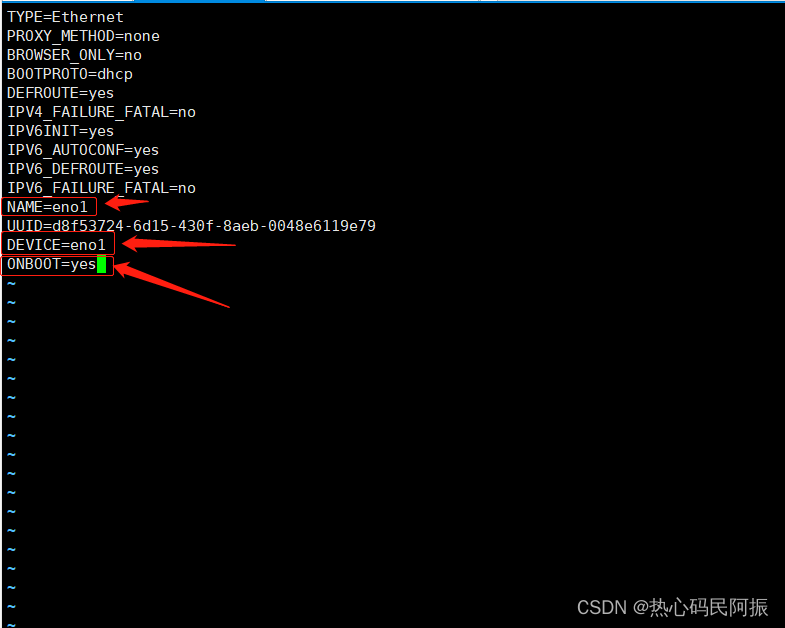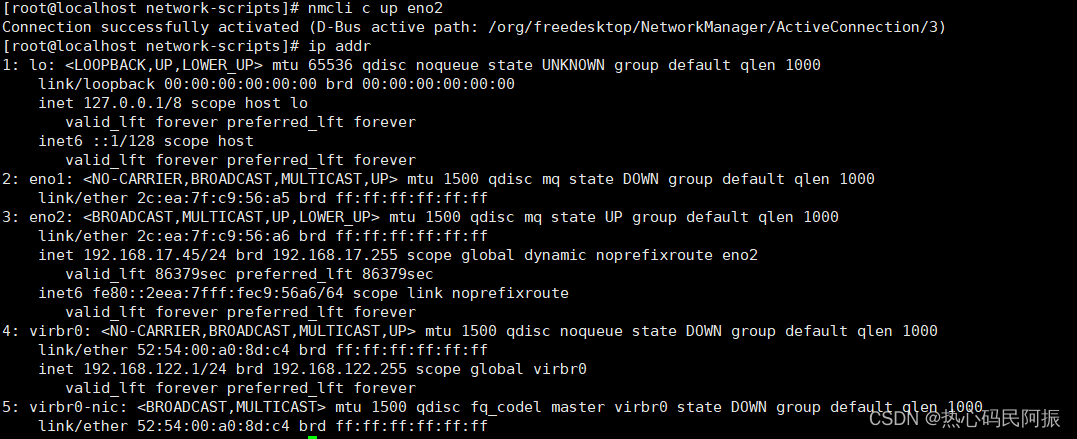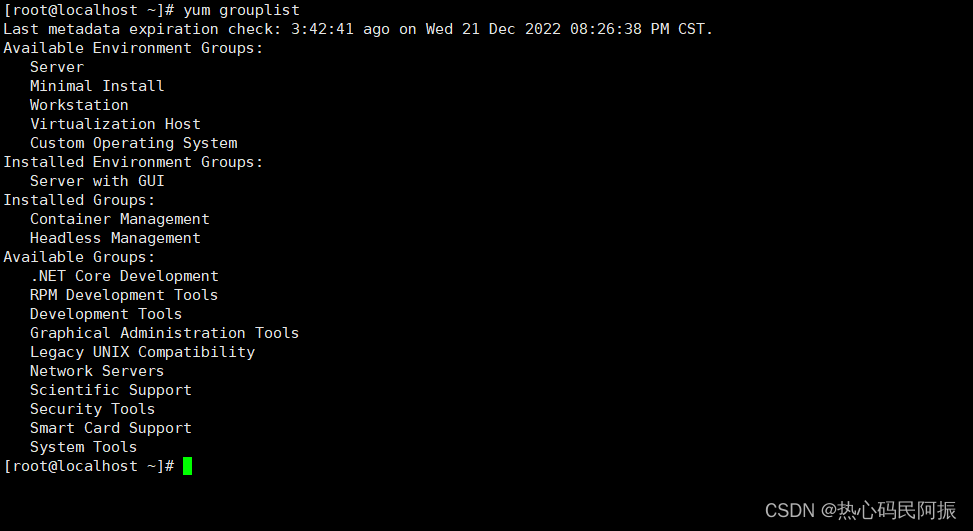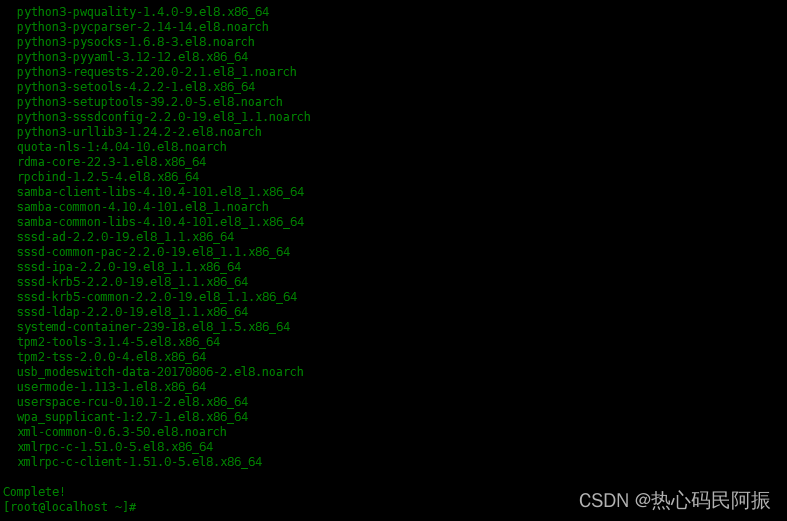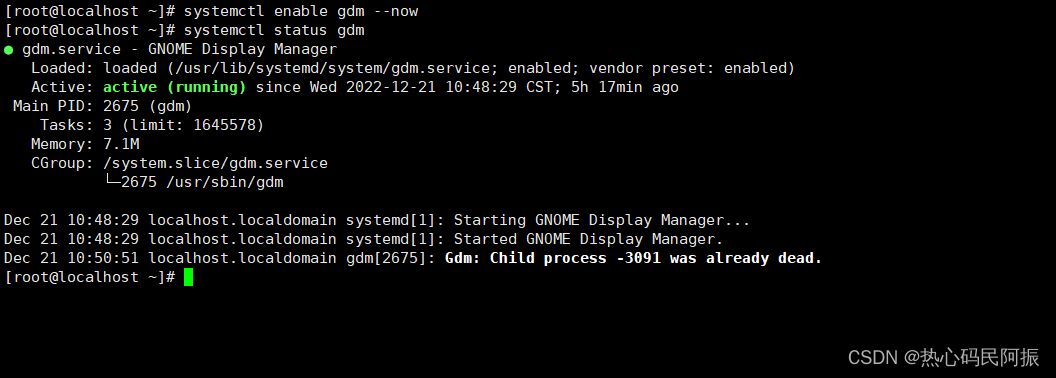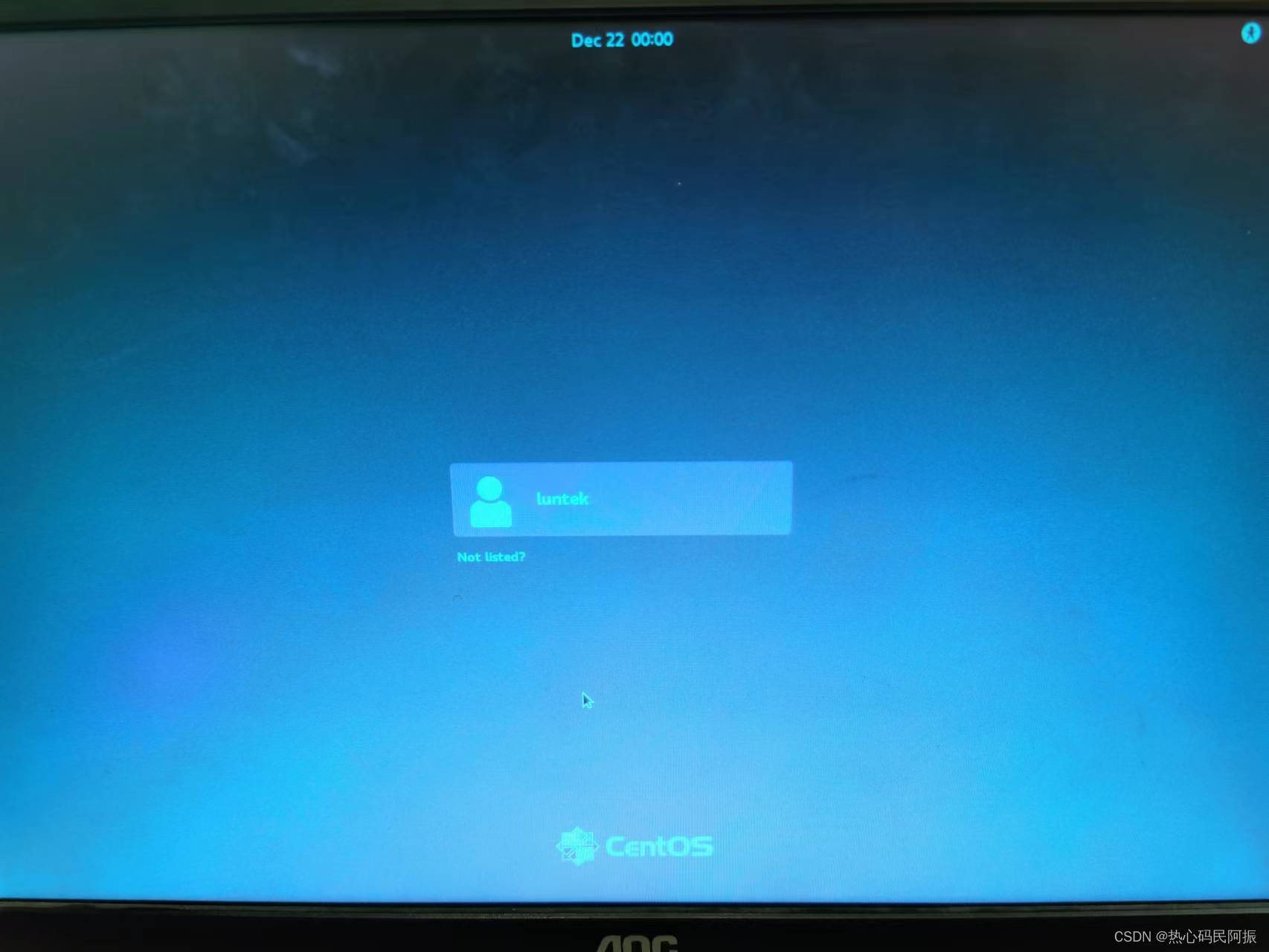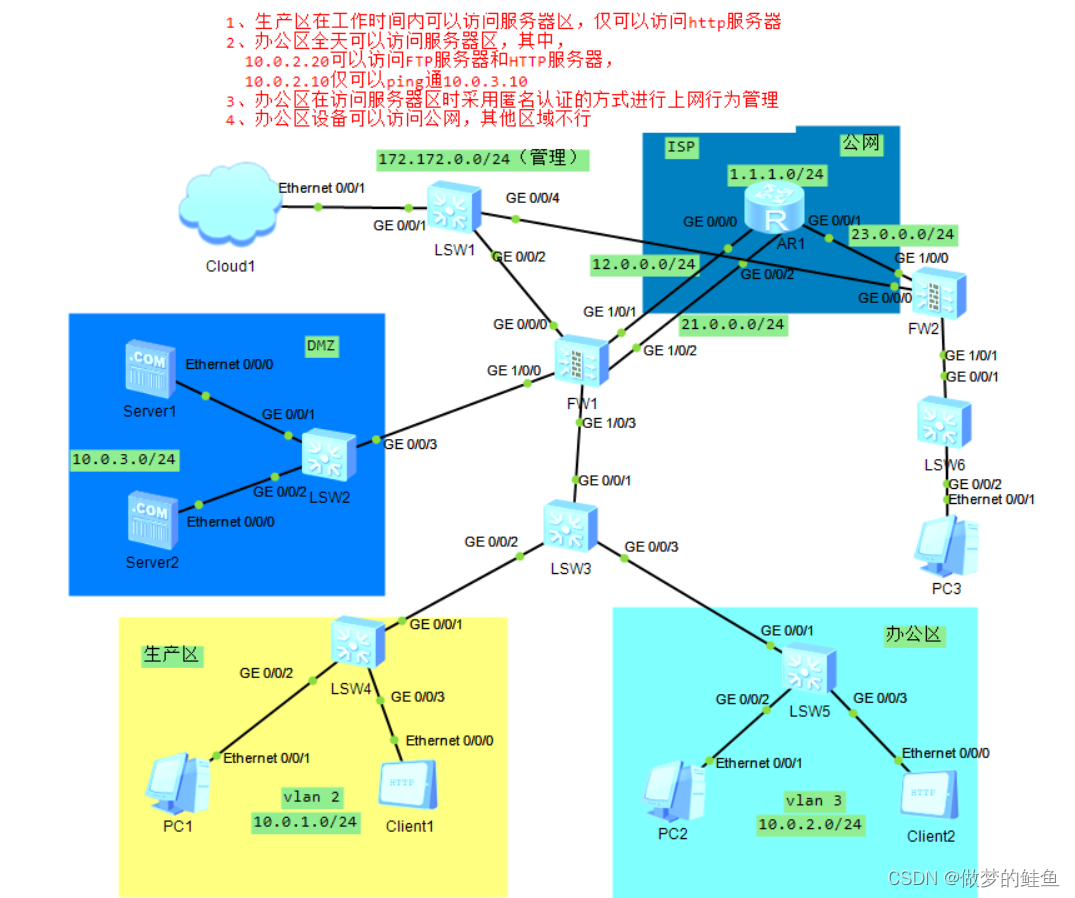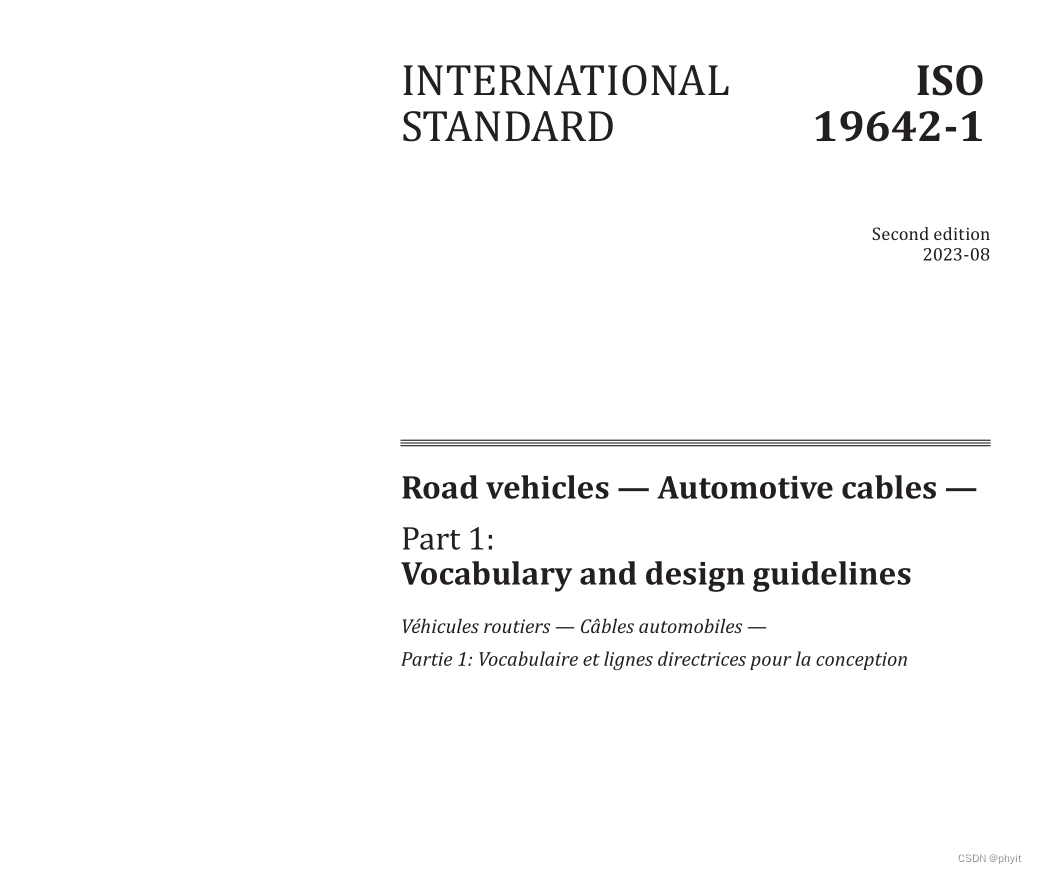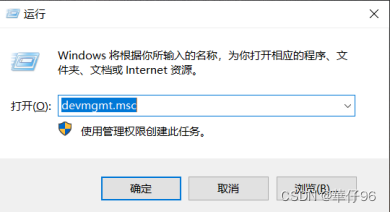本文介绍: 1. 服务器(配置要求:内存大于等于8G,硬盘大于等于500G,支持Raid0/5/6等,网卡支持1个以上百兆网卡端口,电源不少于550W)2. centos8系统的iso文件(CentOS-8.5.2111-x86_64-dvd1.iso)3. 刻录的软件(Rufus等等)4. 刻录好cen
一、环境准备
二、安装操作步骤
步骤一:引导进入安装
说明:选择Install CentOS Linux 8 并按Enter(回车)键进行安装
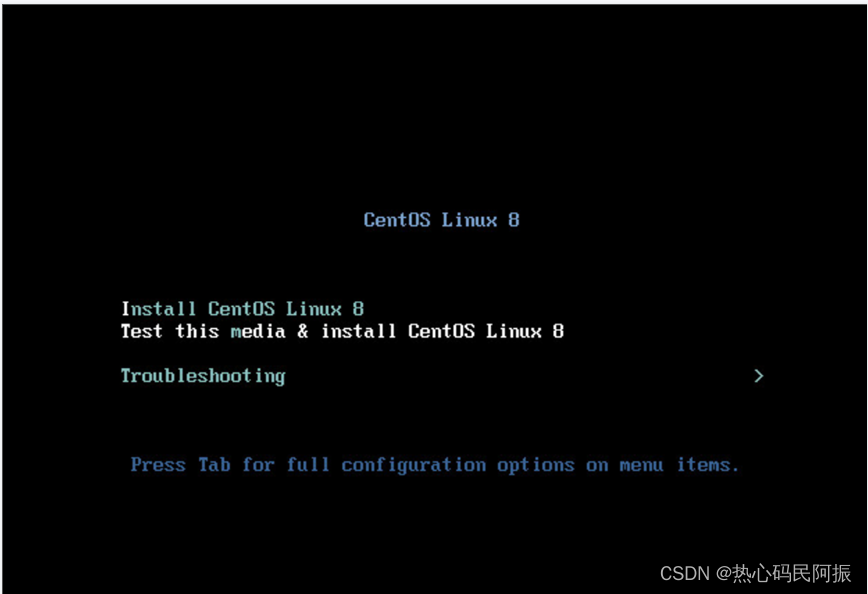
步骤二:选择安装过程语言
说明:这里默认英语即可,直接点击Continue 进入下一步
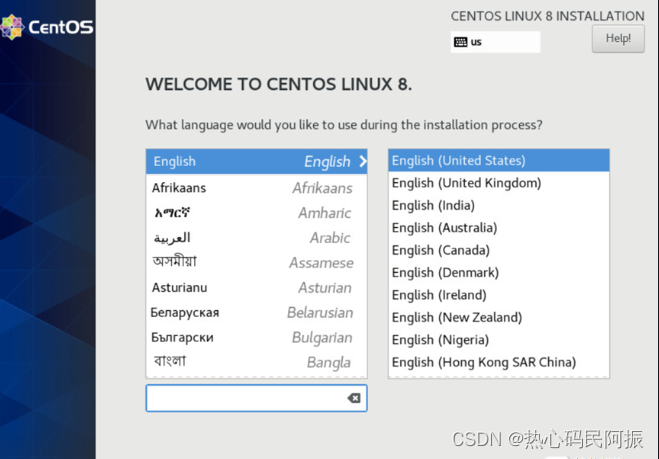
步骤三:安装前设置
步骤四:设置 DATA&TIME
说明:点击 DATA&TIME 进入设置城市为 Shanghai,时间默认是24小时制,并点击Done确认设置
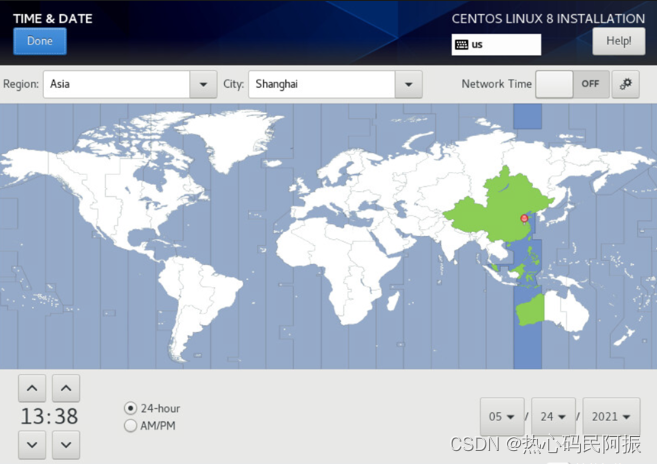
步骤五:语言支持设置
说明:点击Language Support 进入语言支持设置,勾选English(默认)与中文-简体中文(中国),并点击Done确认设置
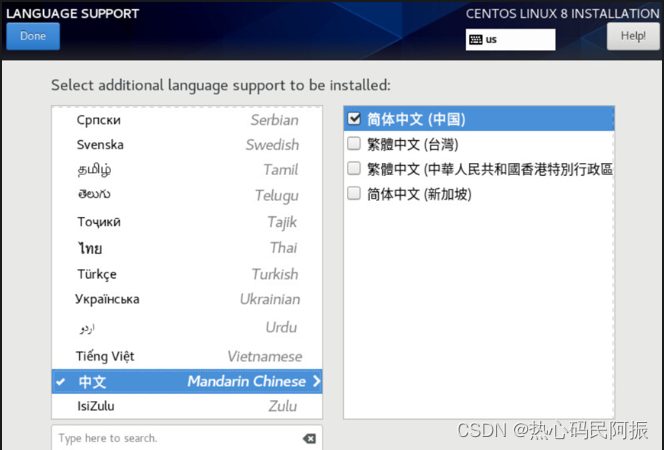
步骤六: 进行安装路径操作
说明:点击INSTALLATION DESTINATION 进行安装路径操作,勾选需要进行操作的磁盘,并把其属性修改为Automatic,自动分区存储即可,然后点击Done
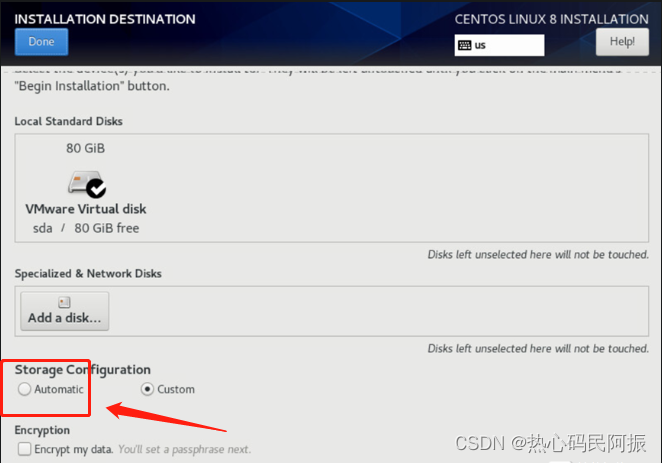
步骤七:软件选择安装
步骤八:其他设置
步骤九:开始下载安装
步骤十:重启服务器
三、网络设置
四、yum源设置
五、下载GNOME3桌面
结束语:
声明:本站所有文章,如无特殊说明或标注,均为本站原创发布。任何个人或组织,在未征得本站同意时,禁止复制、盗用、采集、发布本站内容到任何网站、书籍等各类媒体平台。如若本站内容侵犯了原著者的合法权益,可联系我们进行处理。